er YouTube YouTube-guiden: Fra se til produksjonVil du få mest mulig ut av YouTube? Denne YouTube-guiden er noe for deg. Denne guiden går over alt du trenger å vite om YouTube, enten du er en entusiast eller en spirende regissør. Les mer videoer som viser en grønn skjerm? Krasjer nettleseren når du prøver å se dem? Eller spiller de bare ikke ordentlig? Problemer med Flash, som YouTube bruker for å spille av videoer, kan forårsake alle disse problemene - og mer. Disse raske feilsøkingstrinnene vil løse problemer med å spille av videoer på YouTube for nesten alle.
Problemer med Flash på YouTube kan være forårsaket av maskinvareakselerasjonsproblemer, konflikter med installerte utvidelser eller eldre versjoner av Flash. Nettforlikeligheter kan også være et problem - det er alltid en god idé å teste et nettsted som ikke fungerer i flere nettlesere. Kanskje en bestemt nettleser og Flash bare ikke fungerer ordentlig på maskinvaren din.
Deaktiver maskinvareakselerasjon
Adobe Flash Player bruker
maskinvareakselerasjon 3 gratis mediaspillere som støtter GPU-akselerasjon [Windows] Les mer som standard. Denne funksjonen bruker datamaskinens grafikkort for å akselerere Flash-avspilling og forbedre ytelsen. Maskinvareakselerasjon fungerer ikke alltid riktig. I noen tilfeller ser du en grønn skjerm på YouTube i stedet for en video - det er en indikasjon på at maskinvareakselerasjon fungerer ikke ordentlig på systemet ditt, da disse menneskene på MakeUseOf Answers oppdaget.For å deaktivere maskinvareakselerasjon, høyreklikk på en YouTube-video (eller et annet Flash-objekt) og velg Innstillinger. Fjern merket for Aktiver maskinvareakselerasjon avkrysningsruten og se om dette løser problemet ditt.
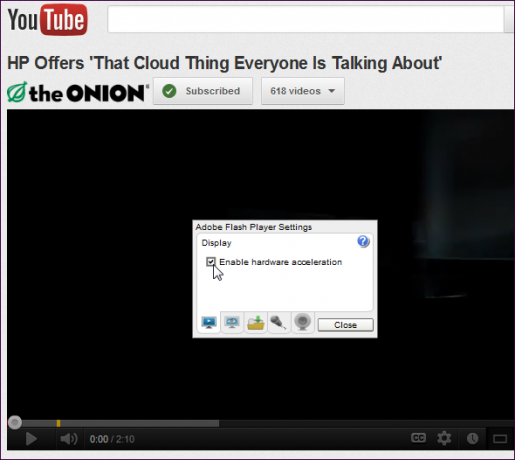
Husk at maskinvareakselerasjon er veldig nyttig for å øke ytelsen til Flash - du bør ikke deaktivere den hvis den fungerer som den skal. Maskinvareakselerasjon kan fungere normalt etter oppgradere datamaskinens grafikkdrivere (skjermkort) Hvordan du trygt og enkelt oppdaterer skjermkortdriverneÅ jakte på enhetsdrivere er ikke en slik oppgave lenger, uansett. De fleste Windows-driverne dine trenger aldri å bli berørt rett utenfor boksen. Skjermkortet ditt er i sitt eget hellige territorium ... Les mer .
Oppgrader Flash
Hvis du har en gammel versjon av Flash installert, fungerer det kanskje ikke riktig med YouTube eller nettleseren din. Hvis du har problemer med å se på videoer, bør du sørge for at den nyeste versjonen av Flash er riktig installert. Vær oppmerksom på at Google Chrome-brukere ikke trenger å oppgradere Flash - Chrome installerer sin egen Flash-plug-in, som den holder deg oppdatert for deg.
Før du installerer den nye versjonen av Flash, bør du først avinstallere den gamle versjonen for å sikre at det ikke blir noen konflikter. Åpen Adobes Flash Player-avinstallasjonsside, last ned avinstallasjonsprogrammet, og følg instruksjonene på siden for å avinstallere Flash fullstendig.
Når du har det, kan du besøke Flash Player nedlastingsside for å laste ned og installere den nyeste versjonen av Flash. Dette kan løse problemet.
Fix Firefox utvidelseskonflikter
Hvis du bruker Mozilla Firefox, kan noen Firefox-tillegg du har installert komme i konflikt med Flash-plugin-modulen på YouTube, slik at det krasjer. For eksempel hadde JCF på MakeUseOf Answers en konflikt med Avira-antivirusens søkefelt på systemet hans - så snart JCF deaktiverte det, spilte videoer ordentlig.
For å sjekke om tilleggskonflikter er problemet, klikker du på Firefox-knappen, peker på Hjelp og velger Start på nytt med tilleggsprogrammer deaktivert.
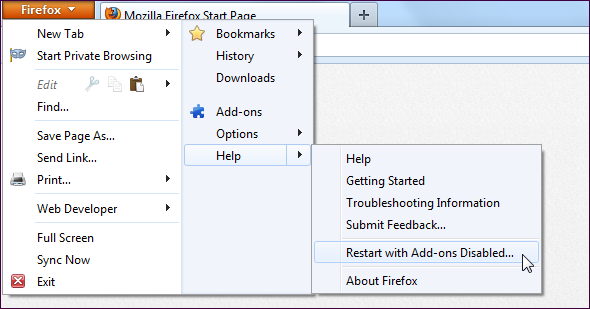
Etter at Firefox har startet på nytt, går du til YouTube og prøver å se en annen video. Hvis videoen spiller riktig, har du en tilleggskonflikt. Du kan deaktivere tillegg én for én (start Firefox på nytt etter at du har deaktivert hver) for å finne ut hvilket tillegg som er problemet. Velg Tillegg på Firefox-menyen for å åpne tilleggsskjermen, der du kan kontrollere dine installerte tillegg.
Hvis videoen ikke spilles ordentlig etter omstart av Firefox med tilleggsprogrammer deaktivert, har du et annet problem.
Prøv en annen nettleser
Hvis Flash ikke fungerer ordentlig i Firefox på systemet ditt, kan du prøve å installere Chrome - eller omvendt. Ulike nettlesere har forskjellige quirks på forskjellige maskinvarer, og en nettleser kan fungere skikkelig med Flash mens en ikke vil.
Her er noen hurtigkoblinger for å laste ned de nyeste versjonene av de mest populære nettleserne:
- Google Chrome
- Mozilla Firefox
- Internet Explorer
- Opera
Merk at det en gang var mulig å deaktivere plug-in-funksjonen utenfor prosessen i Firefox ved å slå på dom.ipc.plugins.enabled innstillingen på Firefox om: config 6 Nyttig om: konfigurer Tweaks du bør vite for Firefox 8+Bla gjennom denne artikkelen i Firefox? Hvis ikke, gå videre og fyr opp nettleseren og se på alle alternativene du kan endre. Det er ganske enkelt å tilpasse Firefox, ikke sant? Spesielt... Les mer siden, som en av leserne våre foreslo på MakeUseOf Answers. Dessverre er det ingen måte å deaktivere plug-ins uten prosess i Firefox 14. Å endre innstillingen gjør ingenting. Å bruke en annen nettleser kan løse problemet ditt hvis Firefox nekter å jobbe med Flash på systemet ditt.
Se YouTube med HTML5
Hvis Flash bare ikke fungerer ordentlig på datamaskinen din, kan du prøve å se YouTube inn HTML5 5+ Imponerende gratis HTML5-spill du kan spille i nettleseren dinHTML5 betyr utviklingen av markeringsspråk slik vi kjenner det. Flash-spill var en gang normen når det gjaldt nettleserbasert underholdning, men nå takket være den kraftige naturen til HTML5 mange nettapplikasjoner, ... Les mer i stedet for Flash. Bare ta turen til YouTubes HTML5 videospiller og klikk på Bli med på HTML5-prøveversjonen link.
Ikke at du må bruke en støttet nettleser, for eksempel Google Chrome, Firefox, Opera, Safari eller Internet Explorer 9. Eldre versjoner av Internet Explorer fungerer også med Google Chrome Frame - koblingen over vil gi deg mer informasjon.
Dessverre vil ikke alle videoene spille av i HTML5-spilleren. Videoer med reklame vil falle tilbake til den gamle Flash-spilleren, som kanskje ikke fungerer som den skal på systemet ditt.

YouTubes offisiell hjelpeside om emnet nevner også noen andre mulige løsninger, for eksempel å legge til YouTube.com som et pålitelig nettsted i brannmurprogramvaren din. Hvis du kjører tredjeparts brannmurprogramvare i stedet for innebygd Windows-brannmur Windows 7-brannmur: Slik sammenlignes det med andre brannmurerWindows 7 inneholder en beskjeden, brukervennlig brannmur som beskytter datamaskinen din mot innkommende trafikk. Hvis du leter etter mer avanserte alternativer, for eksempel muligheten til å kontrollere utgående trafikk eller se applikasjonene ved å bruke ... Les mer , kan dette også være verdt et forsøk.
Hadde du et problem med Flash på YouTube, eller andre steder? Hvordan løste du det? Legg igjen en kommentar og del opplevelsen din!
Chris Hoffman er en teknisk blogger og teknologisk rusavhengig som bor i Eugene, Oregon.